Conky è un monitor di sistema altamente configurabile per Linux, FreeBSD e OpenBSD. È gratuito e open source, rilasciato sotto i termini di GPL. Questo tutorial ti mostrerà come installare Conky su Ubuntu e come utilizzare Conky Manager .
Conky può visualizzare le seguenti informazioni sul desktop.
- Carico CPU
- Utilizzo della memoria
- Utilizzo del disco rigido
- Attività di rete
- Temperatura GPU, velocità ventola, clock GPU.
- Ora e meteo
- e molti altri.
Come installare Conky su Ubuntu
Conky è incluso nel repository del software Ubuntu predefinito, quindi installarlo è molto semplice. Basta aprire una finestra di terminale ed eseguire il seguente comando:
sudo apt install conky-all
Una volta installato, devi eseguire Conky dalla riga di comando.
conky
Per impostazione predefinita, Conky visualizza le informazioni nella sua orribile finestra e fa tremolare il desktop. Ora puoi premere CTRL+C nel terminal per fermare Conky.
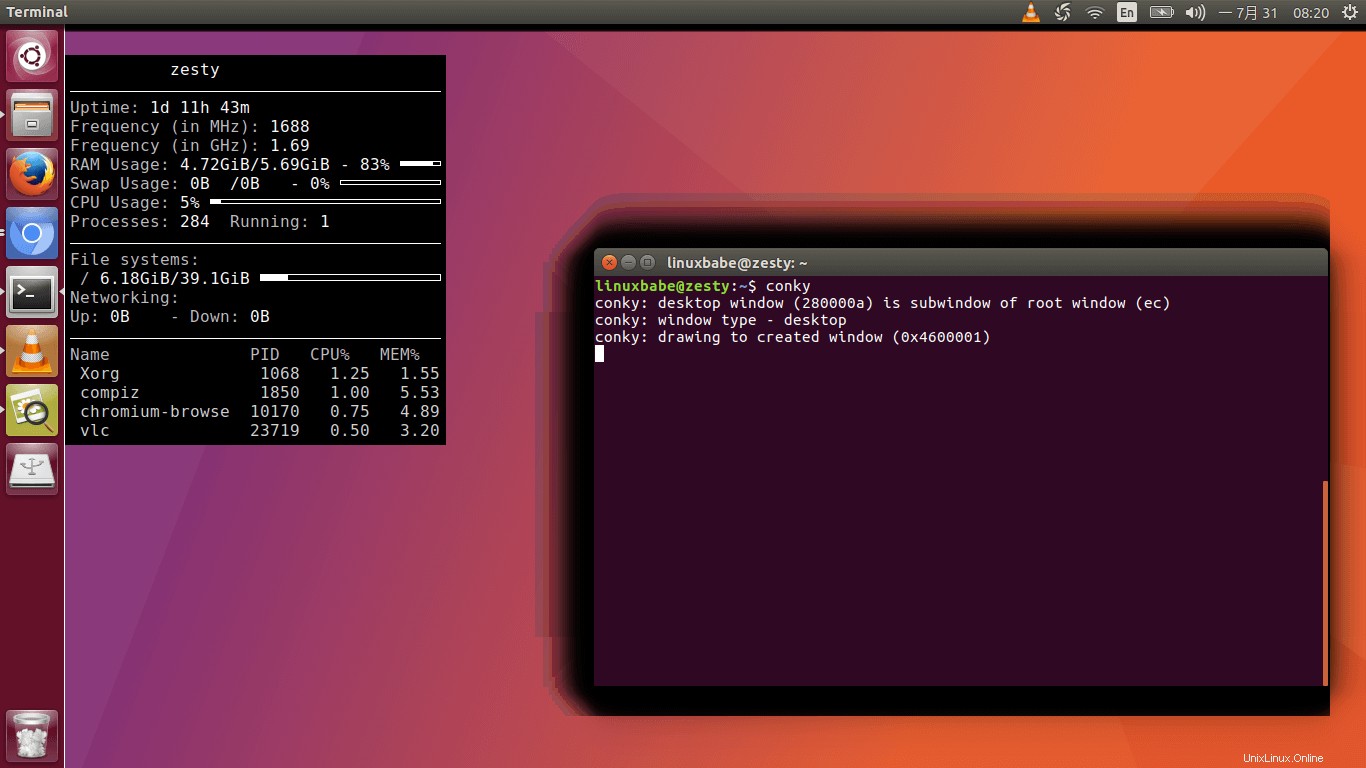
Come configurare Conky manualmente
Per cambiare l'aspetto di Conky sul desktop, puoi modificare il file di configurazione a livello di sistema /etc/conky/conky.conf , ma un approccio più sicuro consiste nel creare un file di configurazione Conky specifico per l'utente nella home directory, ~/.conkyrc .
Puoi usare /etc/conky/conky.conf come modello per la configurazione specifica dell'utente copiandone il contenuto.
cp /etc/conky/conky.conf ~/.conkyrc
Quindi puoi aprire il ~/.conkyrc file con un editor di testo a riga di comando come Nano.
nano ~/.conkyrc
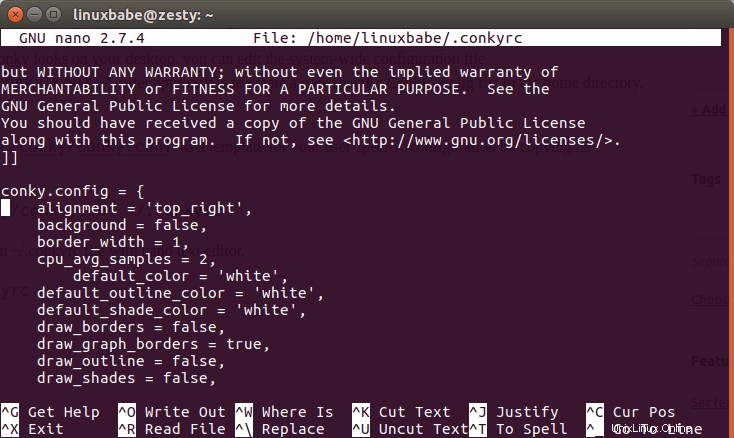
Puoi andare a questa pagina di spiegazione della configurazione di Conky per vedere come modificare ciascuna variabile.
Per salvare un file nell'editor di testo Nano, premi Ctrl+O , quindi premi Enter per confermare. Per uscire, premi Ctrl+X .
Conky Manager in The Rescue
La configurazione manuale di Conky non è il compito migliore che vorresti fare. Invece, puoi ottenere rapidamente un Conky dall'aspetto gradevole sul desktop con il Conky Manager grafico.
Per installare Conky Manager su Ubuntu, usa i seguenti comandi.
sudo apt-add-repository -y ppa:teejee2008/ppa sudo apt update sudo apt install conky-manager
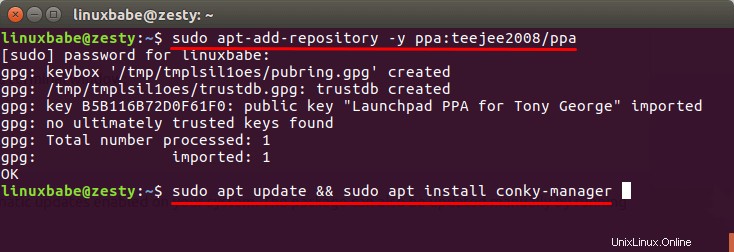
Una volta installato, avvialo da Unity Dash o dal menu dell'applicazione.
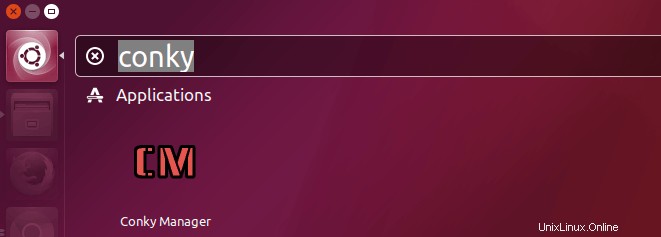
Conky Manager viene fornito con una manciata di widget e temi. Puoi anche scaricare temi Conky da Internet e importarli in Conky Manager.
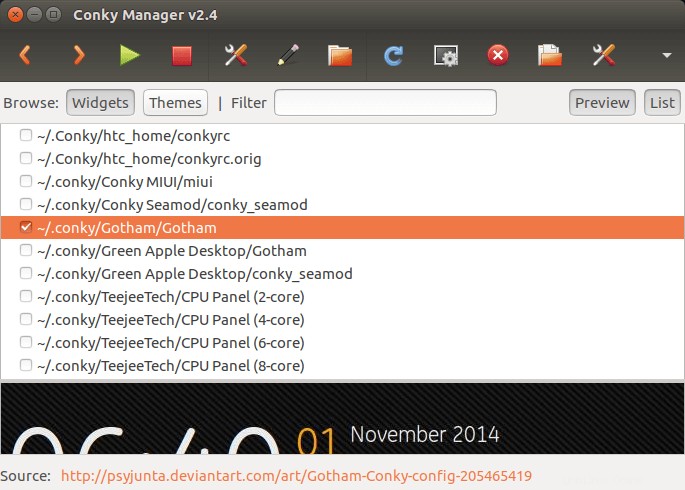
Scarica il pacchetto temi Conky
- Download ufficiale del pacchetto di temi
- Download del pacchetto di temi Deluxe Conky
Una volta scaricato, fai clic sull'icona di importazione nella barra degli strumenti di Conky Manager per importare questi pacchetti di temi. Puoi selezionare quale tema utilizzare e quali widget mostrare sul desktop. Di seguito è riportata la configurazione di Conky sul mio desktop. Ho abilitato i seguenti widget.
- Goham
- Conky Seamod
- Pannello di processo
- Pannello di rete
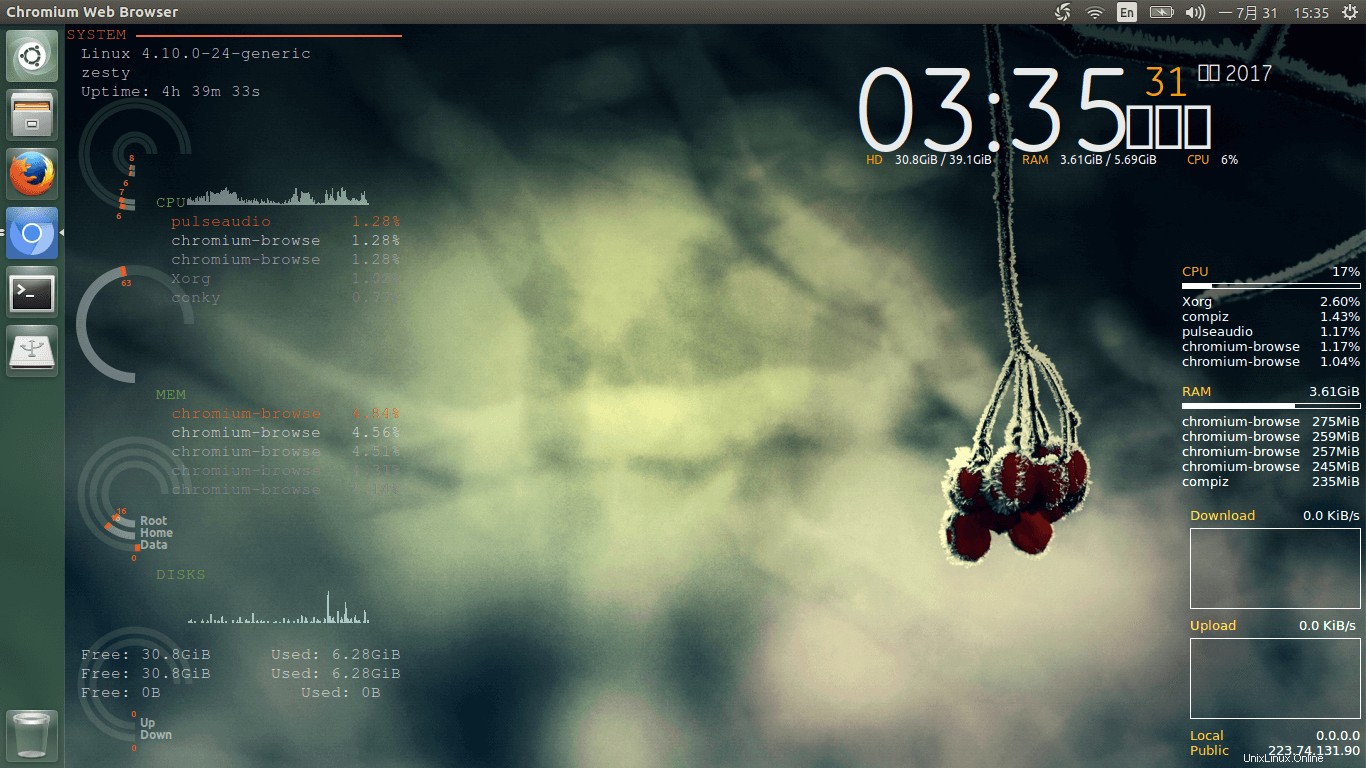
Un altro posto per scaricare i temi Conky è DeviantArt. Tuttavia, questi temi non possono essere importati direttamente in Conky Manager. Devi decomprimere il tema, quindi spostarlo in ~/.conky/ directory. Successivamente, puoi abilitarlo in Conky Manager.
Rimozione dei bordi delle finestre
A volte un widget ha il proprio bordo della finestra, che potrebbe non essere quello che desideri. Ad esempio, ho abilitato il widget Conky Seamod, che ha il bordo della finestra. Per rimuovere il bordo della finestra, fai prima clic su Edit Widget e imposta transparency type in transparent . Fai clic su Apply pulsante. Quindi modifica il suo file di configurazione.
nano ~/.conky/Conky\ Seamod/conky_seamod
Trova la seguente variabile.
own_window_type
E cambia il suo valore in desktop .
own_window_type desktop
Salva il file. Il bordo della finestra scomparirà e il widget si integrerà perfettamente con il desktop.
Esegui Conky all'avvio del sistema
Per eseguire Conky all'avvio del sistema, apri application settings in Conky Manager, abilita Run Conky at system startup . Puoi anche impostare un ritardo qui.
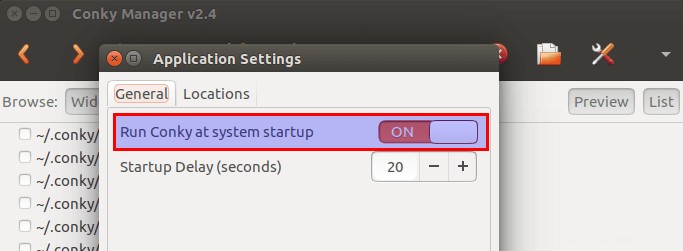
Questo è tutto! Spero che questo tutorial ti abbia aiutato a installare Conky Manager su Ubuntu. Come sempre, se hai trovato utile questo post, iscriviti alla nostra newsletter gratuita.